วิธีรับมาโครบน PS4 และ PS5 คู่มือฉบับย่อ
คอนโซลของ Sony ยังคงมีขนาดมหึมาในอุตสาหกรรม โดยนำเสนอชุดเกม บริการ และฟังก์ชันต่างๆ หนึ่งในคุณสมบัติเหล่านี้จำเป็นต้องมีการแนะนำ: จะรับมาโครบน PS4 และ PS5 ได้อย่างไร
ผู้ใช้หลายคนค้นหา Macros เพื่อเพิ่มความเร็วในการเล่นเกม โดยเฉพาะ Fortnite. น่าเศร้าที่ไม่มีคำแนะนำมากมายเกี่ยวกับเรื่องนี้
มาโครทำงานเหมือนกับที่ทำงานบนแป้นพิมพ์พีซี ช่วยให้คุณสามารถใส่ฟังก์ชันบนปุ่มลัดได้ ฟังก์ชันเหล่านี้ทำงานในเกมผ่านการแตะปุ่มง่ายๆ
นอกจากนี้ มาโครยังทำงานหากคุณใช้แป้นพิมพ์และเมาส์บนคอนโซลของคุณ น่าประทับใจ พวกเขายังทำงานบนตัวควบคุมปกติ แม้ว่าคุณลักษณะต่างๆ จะมีข้อจำกัดมากกว่าและต้องการวิธีแก้ไขปัญหาชั่วคราว
ประโยชน์ของการใช้มาโครบน PS4 และ PS5
อย่างที่ฉันพูดมาโครบน PS4 และ PS5 จำเป็นต้องมีการแนะนำเล็กน้อย ดังนั้นเราจึงแบ่งปันประโยชน์ที่คุณจะได้รับจากฟังก์ชันพิเศษนี้
- เป็นทางลัดง่ายๆ สำหรับงานทั่วไป เนื่องจากคุณสามารถดำเนินการหลายขั้นตอนได้ด้วยแท็บเดียว
- พวกเขาปรับปรุงประสบการณ์การท่องเว็บและการเล่นเกมของคุณ
- สิ่งเหล่านี้เป็นตัวเลือกในการปรับแต่งคอนโทรลเลอร์ PS4 และ PS5 ของคุณ โดยพื้นฐานแล้ว คุณสามารถปรับแต่งเลย์เอาต์ของแป้นเกมได้}
- คุณสามารถติดตั้งฟังก์ชันเฉพาะในเกมโปรดของคุณด้วยแป้นพิมพ์และเมาส์ ตัวอย่างเช่น คุณสามารถทำ สร้างบน Fortnite ได้ง่ายขึ้น.
มาโครทำให้ประสบการณ์การเล่นเกมของคุณรวดเร็วขึ้น ถูกหลักสรีรศาสตร์มากขึ้น และปรับแต่งได้
จะรับมาโครบน PS4 และ PS5 ได้อย่างไร
ไม่มีวิธีธรรมชาติในการติดตั้งมาโครบน PS4 หรือ PS5 คุณต้องทำตามเทคนิคบางอย่างแทน
ก่อนอื่นคุณต้องมี แอพของบุคคลที่สาม หากคุณต้องการติดตั้งมาโครบนคอนโทรลเลอร์ของคุณ ไม่มีทางอื่นที่จะทำได้ ดังที่เราได้กล่าวไปแล้ว คอนโซลไม่มีฟังก์ชัน
ประการที่สอง ทำงานได้ดีขึ้นผ่านแป้นพิมพ์และเมาส์ ซึ่งง่ายต่อการเสียบ การเพิ่มมาโครให้กับเกมเป็นเรื่องง่าย ซึ่งช่วยให้คุณปรับแต่งการผูกคีย์ได้ บ่อยครั้ง การผูกคีย์เหล่านี้แสดงถึงการกระทำหลายอย่างที่เชื่อมโยงกับการแตะเพียงครั้งเดียว
โดยรวมแล้ว คุณสามารถรับมาโครบน PS5 และ PS4 ได้โดยใช้แป้นพิมพ์และเมาส์ จากนั้น คุณสามารถเข้าถึงการตั้งค่าของ PlayStation เพื่อเพิ่มมาโครจากรายการ
สุดท้ายนี้ ผู้เล่น Fortnite สามารถรับมาโครได้ง่ายๆ โดยปรับแต่งการผูกคีย์ในเกมหลังจากเสียบการตั้งค่าแป้นพิมพ์และเมาส์
ที่นำเราไปสู่…
วิธีใช้คีย์บอร์ดและเมาส์บน PS5 หรือ PS5
เริ่มต้นด้วยการเชื่อมต่อการตั้งค่าแป้นพิมพ์และเมาส์กับ PS5 หรือ PS4 อุปกรณ์ต่อพ่วงประเภทนี้ส่วนใหญ่ใช้งานได้กับคอนโซล แต่ควรใช้อุปกรณ์ที่มีการเชื่อมต่อ USB ปกติ
- เสียบอุปกรณ์ต่อพ่วงเข้ากับพอร์ต USB ของคอนโซล
- คอนโซลจะรู้จักอุปกรณ์ต่อพ่วงโดยอัตโนมัติ
- คุณสามารถไปที่ การตั้งค่า > อุปกรณ์ เพื่อตรวจสอบคอนโซลระบุอุปกรณ์ต่อพ่วง
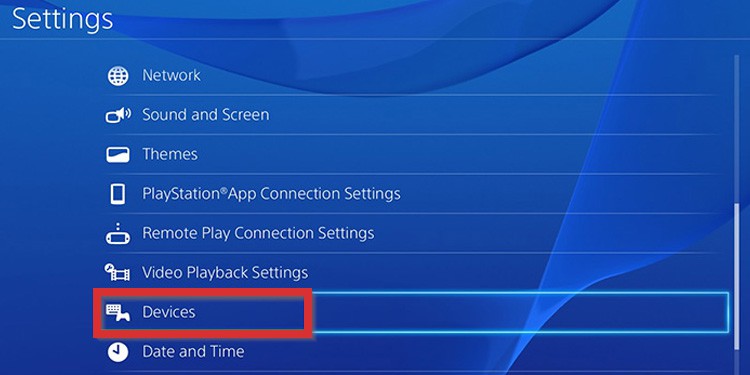
หากคุณใช้ชุดแป้นพิมพ์และเมาส์ Bluetooth คุณสามารถเสียบได้ดังนี้:
- เสียบอะแดปเตอร์ไร้สายของชุดเข้ากับพอร์ต USB ของ PS5 หรือเปิดบลูทูธของอุปกรณ์ บลูทูธอาจเป็นแบบอัตโนมัติ หรือคุณอาจต้องกดปุ่ม ตรวจสอบคำแนะนำบนแป้นพิมพ์และเมาส์ของคุณ
- บน PS5 ของคุณ ให้ไปที่ การตั้งค่า > อุปกรณ์ > อุปกรณ์บลูทูธ (บน PS4)
- เลือกอุปกรณ์ของคุณจากเมนู
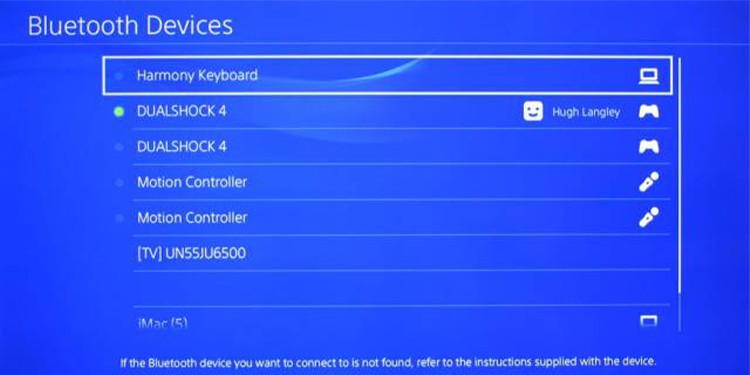
หลังจากที่คุณเสียบแป้นพิมพ์และเมาส์แล้ว คุณควรจะสามารถใช้เพื่อเรียกดูบนอินเทอร์เฟซของคอนโซลได้
ขั้นตอนจะเหมือนกันใน PS4 และ PS5 การตั้งค่า kebyarod & mouse เกือบทั้งหมดด้วยการเชื่อมต่อไดรฟ์ USB ใช้งานได้ อย่างไรก็ตาม เราไม่แนะนำให้ใช้อะแดปเตอร์ Bluetooth สำหรับคีย์บอร์ดไร้สาย
ปรับแต่งมาโคร Fortnite ของคุณบน PS4 หรือ PS5
นี่อาจเป็นสิ่งที่คุณกำลังมองหา ข่าวดีก็คือมาโครใน Fortnite สำหรับ PS5 และ PS4 ใช้งานได้กับคอนโทรลเลอร์และคีย์บอร์ด
ทว่ามาโครบน Fortnite ใช้งานได้เฉพาะในโหมดสร้างสรรค์เท่านั้น นั่นเป็นเพราะมันให้ประโยชน์มหาศาล ทำให้คุณแก้ไขสิ่งปลูกสร้างได้ด้วยปุ่มเดียว
กระบวนการทำงานบน PS4, PS5, Xbox One, Xbox Series และ Nintendo Switch
- เลือก โหมดเกมสร้างสรรค์.
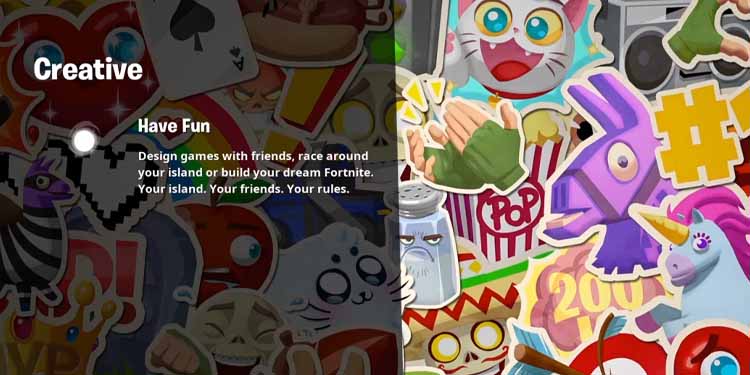
- เลือก เกาะของตัวเอง. ไปที่ เลือกการตั้งค่า.
- คัดลอกการตั้งค่าเหล่านี้ในตัวเลือกคอนโทรลเลอร์: เวลารอตัวแก้ไข: 0.01 / ตัวคูณความไวของโหมดบิลด์: 1.8x / ตัวคูณความไวของโหมดแก้ไข: 1.9x
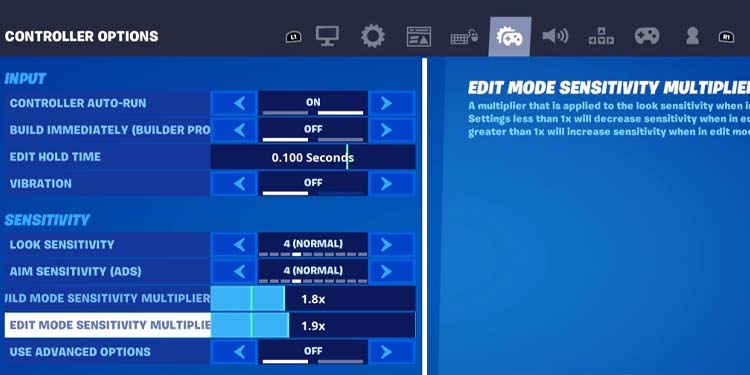
- ไปที่แท็บตัวควบคุมแล้วเลือก กำหนดเอง.
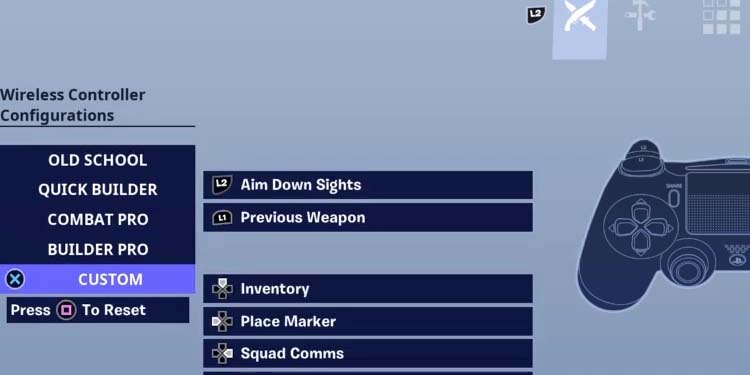
- ตอนนี้ ปุ่ม UP บน D-Pad ควรเปลี่ยนเป็น แก้ไข.
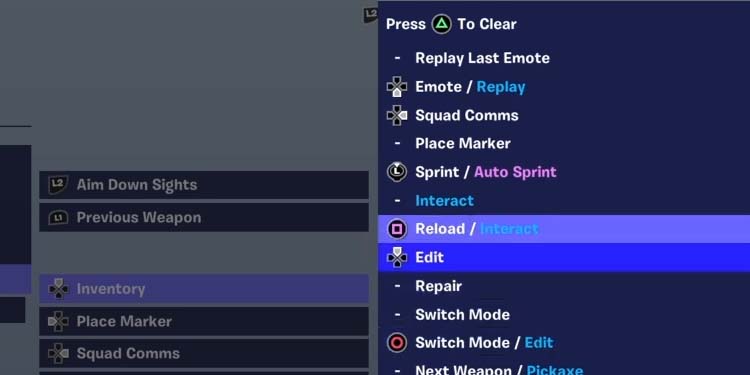
- ดิ ปุ่มสี่เหลี่ยม ควรเปลี่ยนเป็น โจมตี / ยืนยัน.
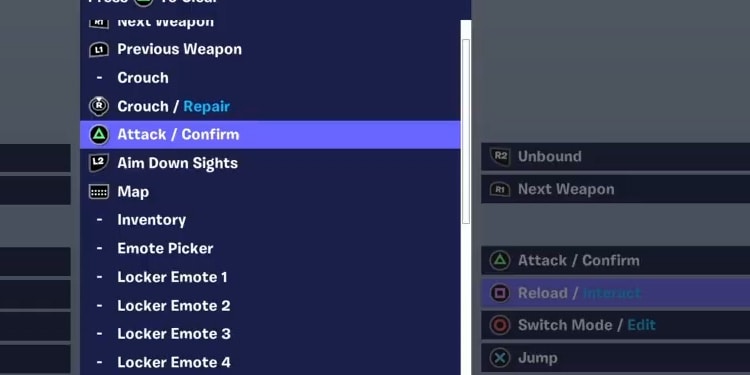
- ยืนยันการตั้งค่า
คุณสามารถสร้างด้วยปุ่ม UP และ Square ได้เร็วขึ้น
สร้างมาโครบน Fortnite โดยใช้คีย์บอร์ดและเมาส์
ตัวเลือกถัดไปของคุณเกี่ยวกับ Fortnite คือการทำให้กระบวนการสร้าง/แก้ไขเร็วขึ้นผ่านมาโครแป้นพิมพ์
ก่อนอื่น คุณต้องเปลี่ยนแปลงบางอย่างในการตั้งค่า PS4 หรือ PS5 สิ่งนี้จะใช้ได้กับทุกเกม นี่คือขั้นตอนใน PS5:
- ไปที่ การตั้งค่า.
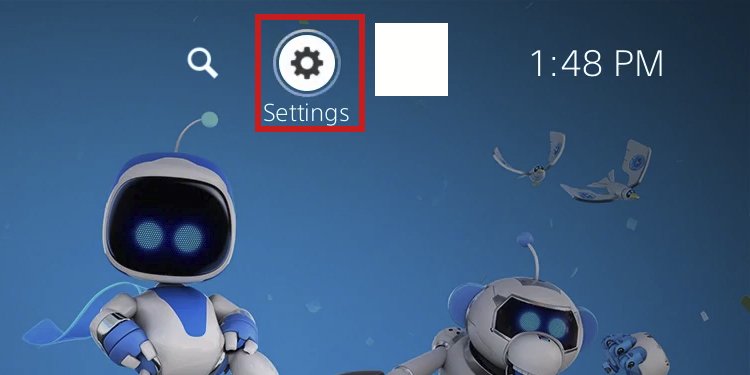
- เลือก เครื่องประดับ.
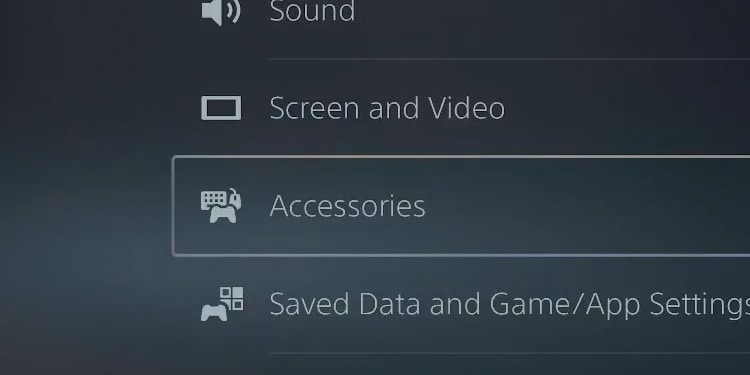
- เลือก คีย์บอร์ด.
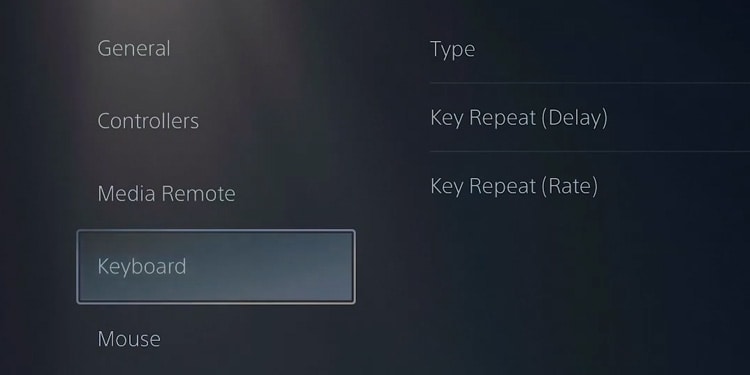
- เลือก ล่าช้า และ ประเมินค่า. ทำให้ทั้งสอง “รวดเร็ว”
บน PS4 มีขั้นตอนดังนี้
- ไปที่ การตั้งค่า.
- เลือก อุปกรณ์
- เลือก แป้นพิมพ์ภายนอก
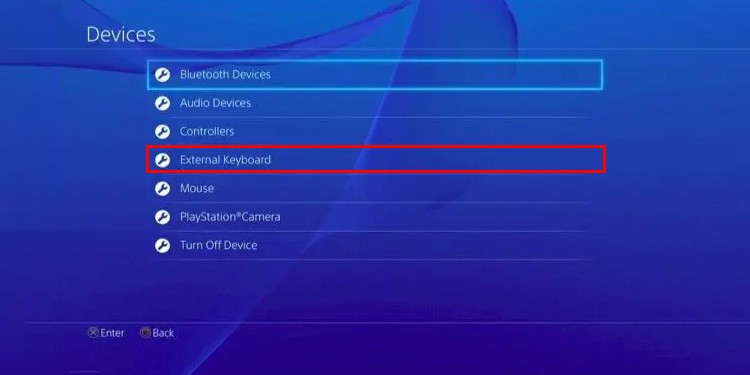
- บน ความล่าช้าและอัตราเลือก เร็ว เร็ว เร็ว
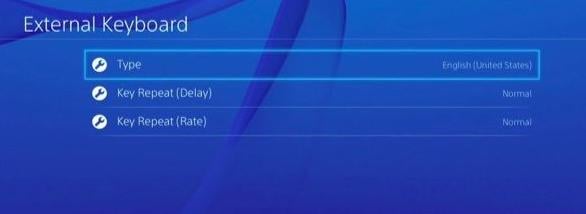
ตอนนี้ ก้าวเข้าสู่เกมสำหรับการเปลี่ยนแปลงที่สำคัญ ใช้งานได้กับคอนโซล Xbox, PlayStation และ Nintendo
- ไปที่การตั้งค่าของ Fortnite
- เลือก คีย์ลัด
- บน แก้ไขอาคารเลือกปุ่ม
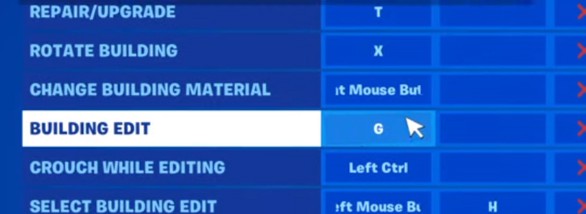
ตอนนี้สิ่งปลูกสร้างของคุณจะเร็วขึ้นมากใน Fortnite จำไว้ว่าการเปลี่ยนแปลงใช้ได้เฉพาะกับ สร้างสรรค์ – โหมดเกาะของตัวเอง.
ใช้แอปของบุคคลที่สาม
คุณสามารถดาวน์โหลดได้ทั้งบน PS4 และ PS5 ศูนย์เมาส์และคีย์บอร์ดของ Microsoft. แอพนี้ให้คุณสร้างมาโครคีย์บอร์ดและเมาส์
- ดาวน์โหลดและติดตั้ง เมาส์และคีย์บอร์ดของ Microsoft ศูนย์จาก PlayStation Store
- ไปที่ การตั้งค่า.

- เลือก การเข้าถึง.
- เลือกมาโครจากรายการ หรือเลือก “สร้าง” หรือ “+” เพื่อสร้างมาโครใหม่
- ตั้งชื่อมาโคร